„Microsoft“ sąrašai padeda organizuoti save ir kitus

„Microsoft Lists“ yra „Microsoft 365“ programa, padedanti sekti informaciją ir tvarkyti darbą. Taip pat galite naudoti „Teams“ ir „Sharepoint“. Sužinokite daugiau.
Jei esate komandos savininkas, „Microsoft Teams“ galite bet kada pašalinti ką nors iš savo komandos. Procesas greitas ir lengvas. Štai kaip.
Įsitikinkite, kad IT administratorius nustatė jus kaip komandos savininką. Jei nesate komandos savininkas, negalite nieko pašalinti iš komandos
„Microsoft Teams“ šoninėje juostoje spustelėkite komandos pavadinimą
Spustelėkite „Daugiau parinkčių“, tada – „Tvarkyti komandą“, tada – „Nariai“.
Pamatysite komandos narių sąrašą. Galite spustelėti X, esantį dešinėje asmens, kurį norite pašalinti, vardo pusėje
Žmonių įtraukimas į „Microsoft Teams“ komandą – tai būdas pradėti tinkamus pokalbius ir užtikrinti, kad darbuotojai nepatektų į savo darbo eigą. Bet kas atsitiks, jei ką nors įtrauksite į netinkamą komandą? Galbūt netyčia į komandą įtraukėte ką nors, kas nepriklauso – tarkime, eilinis darbuotojas komandoje, kuri yra skirta tik vadovams.
Vis dėlto nerimauti nereikia. Jei esate komandos savininkas, galite bet kada pašalinti ką nors iš savo komandos. Procesas greitas ir lengvas. Štai kaip pašalinti ką nors iš „Microsoft Teams“ komandos.
Norėdami pradėti, įsitikinkite, kad IT administratorius nustatė jus kaip komandos savininką. Jei nesate komandos savininkas, negalite nieko pašalinti iš komandos. Taip yra dėl akivaizdžių priežasčių, saugumas yra pirmasis. Jei norite pašalinti ką nors iš komandos, galite paprašyti savo IT administratoriaus arba asmens, kuris valdo Microsoft Teams, patikrinti Teams administravimo centrą ir priskirti komandos vaidmenis .
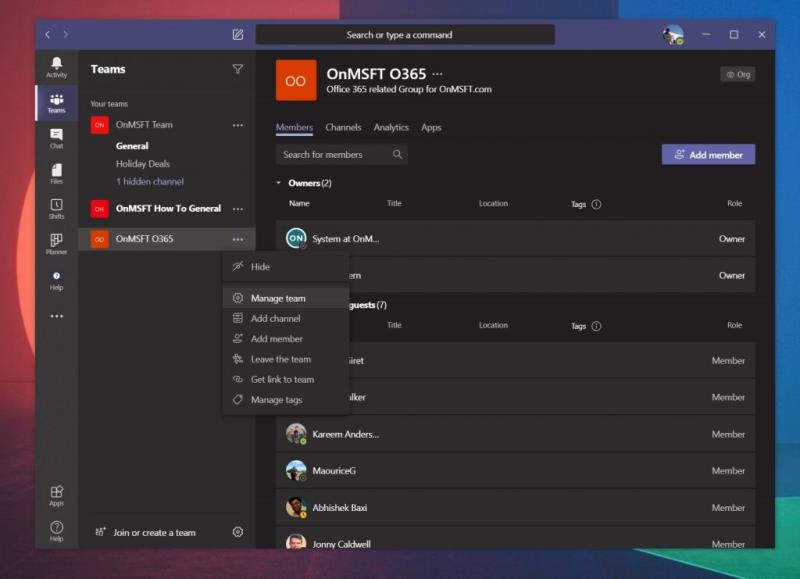
Jei turite tinkamą leidimą, galite pradėti asmens pašalinimo iš komandos procesą spustelėdami komandos pavadinimą šoninėje Microsoft Teams juostoje. Tada galite spustelėti Daugiau parinkčių..., tada Tvarkyti komandą ir Nariai. Iš ten pamatysite komandos narių sąrašą. Galite spustelėti X, esantį dešinėje asmens, kurį norite pašalinti, vardo pusėje. Tiesiog atminkite, kad jei norite pašalinti komandos savininką, pirmiausia turėsite prisijungti ir pakeisti jo vaidmenį iš savininko į narį. Vėliau taip pat visada galite pakeisti vaidmenis.
Atminkite, kad pašalindami ką nors iš komandos, nepašalinsite jo visiškai iš organizacijos. Jie vis tiek turės prieigą prie „Teams“, „Office“ ir kitų jūsų prenumeratos dalių. Ši privilegija yra skirta administratoriams, ir jie turi tai padaryti naudodami „Microsoft 365“ prietaisų skydelį.
Kaip matote, ką nors pašalinti iš komandos yra gana paprasta. „Microsoft“ tai daro gana paprasta. Jei ieškote papildomos informacijos apie Teams, apsilankykite mūsų naujienų centre, kur rasite daugiau patarimų, vadovų, kelionių ir daugiau.
„Microsoft Lists“ yra „Microsoft 365“ programa, padedanti sekti informaciją ir tvarkyti darbą. Taip pat galite naudoti „Teams“ ir „Sharepoint“. Sužinokite daugiau.
Štai kaip galite išlikti produktyvūs naudodami „Microsoft To do“ sistemoje „Windows 10“.
Štai keletas dažniausiai pasitaikančių tekstinių problemų ir kaip galite jas išspręsti
Štai keletas dažniausiai pasitaikančių „OneDrive“ problemų ir jų sprendimo būdų
Štai keletas dažniausiai pasitaikančių „Microsoft Excel“ programos klaidų kodų ir kaip galite juos ištaisyti.
Jei naudojate „Windows 10“ ir ieškote nemokamų būdų įrašyti ekraną, yra parinkčių. Yra trys nemokami ekrano įrašymo būdai
„Microsofts Bing“ dabar atlieka daugiau nei tiesiog ieško internete. Jis taip pat gali pateikti rezultatus iš jūsų organizacijos, įskaitant failus, kontaktus ir
Šiomis dienomis daugiau laiko praleidžiate el. laiškams? Štai keletas geriausių „Microsoft Outlook“ operacinės sistemos „Windows 10“ praktikos pavyzdžių.
Štai kaip galite išpirkti „Microsoft 365“ arba „Office 365“ prenumeratos kodą
Kai pridedate failą į „Microsoft Team“ failų skyrių, jį galės redaguoti visi „Microsoft Teams“ nariai, ne tik failo kūrėjai. Yra
Ar ką tik įsigijote „Surface Duo“? Jei tai padarėte, pažvelkite į keletą mėgstamiausių patarimų ir gudrybių, kaip išnaudoti visas „Microsoft Teams“ galimybes dviejų ekranų „Android“ įrenginyje.
Ar jaučiatės nusivylę arba manote, kad per mažai nuveikiate „Microsoft Teams“? Štai kaip galite išlikti produktyvūs naudodami Teams ir padėti sutelkti dėmesį.
„Microsoft Stream“ yra integruotas į „Teams“ ir su juo galite daug nuveikti. Nuo susitikimų įrašymo ir dalijimosi, ir net naudojant jį kaip mokymosi priemonę. Štai ką reikia žinoti.
Jei pavargote nuo nuolatinių tinkintų fonų atsisiuntimo, yra išeitis, leidžianti naudoti kasdienius Bing vaizdus per „Microsoft Teams“ susitikimus.
Štai kaip galite išvengti „Microsoft Teams“ atsakymo į visus ir kanalo pranešimų
„Microsoft Search“ yra į verslą orientuotas išmaniosios paieškos sprendimas iš Redmondo milžino, leidžiantis įmonėms ir organizacijoms ieškoti verslo dokumentų, žmonių, pokalbių, užduočių ir failų viename paieškos laukelyje.
Neseniai rašėme apie tai, kaip galite naudoti Android telefoną (ar net Kinect!) kaip internetinę kamerą Microsoft Teams sistemoje Windows 10. Pažadėjome trečiadienį.
Ar žinojote, kad galite tvarkyti savo duomenis ir saugyklą Teams programoje iOS ir Android? Štai kaip.
Štai kaip galite ištrinti komandą „Microsoft Teams“.
Štai kaip galite naudoti „Microsoft 365“ su „Surface Earbuds“.
„Windows 10“ suteikia daugybę pelės tinkinimo parinkčių, todėl galite lanksčiai nustatyti, kaip veikia jūsų žymeklis. Šiame vadove gerai pasimokykite, kaip efektyviai naudoti savo pelę.
Sužinokite, kaip paaukoti Robux savo draugams Roblox platformoje. Šiame straipsnyje rasite efektyvius metodus, kaip pasidalinti Robux greitai ir lengvai.
Išsamus vadovas, kaip <strong>atšaukti „Netflix“</strong> prenumeratą ir atsisakyti paskyros. Sužinokite, kokios yra priežastys ir procesas, kaip tai padaryti.
Sužinokite, kaip daryti geresnes asmenukes su išmaniojo telefono kamera, naudojant efektyvius patarimus ir gudrybes.
Kaip atkurti gamyklinius Meta Quest 2 suraskite visus paslapčių ir gudrybių sprendimus, kad pagerintumėte savo virtualios realybės patirtį.
Sužinokite, kas peržiūrėjo jūsų „Instagram“ profilį, naudojant efektyvius įrankius ir strategijas. Išsiaiškinkite, kaip sekti savo „Insta“ persekiotojus!
Kaip įjungti nuotolinio darbalaukio ryšius „Windows 10“: žingsniai, patarimai ir priemonės, kad būtų galima pasiekti kompiuterį nuotoliniu būdu. Sužinokite daugiau apie „Windows Remote Desktop Connection“.
Pasitaiko atvejų, kai pokalbio draugas gali jus suerzinti ir nenorite, kad jis matytų jūsų istorijas ar žavesius. Tokiu atveju sužinokite, kaip pašalinti arba užblokuoti ką nors „Snapchat“.
Kaip pataisyti, kad „Nintendo Switch“ neįsijungtų? Štai 4 paprasti sprendimai, kaip ištaisyti, kad „Nintendo Switch“ neįsijungtų.
Gaukite atsakymus į „Android“ problemą: kaip iš naujo paleisti telefoną be maitinimo mygtuko? Aptarti šeši geriausi būdai iš naujo paleisti telefoną nenaudojant maitinimo mygtuko.




























